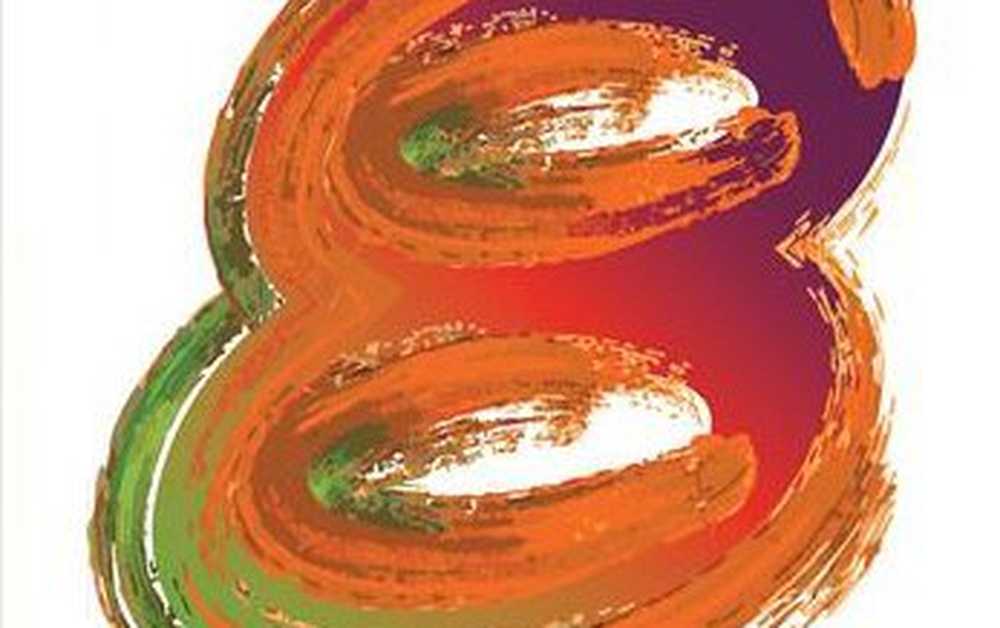Hoe grafische tools te installeren in Windows 10

Windows 10 heeft verschillende functies toegevoegd aan de featurestack die beschikbaar was in de vorige versie van Windows. Een van die functies is de mogelijkheid om te installeren Grafische hulpmiddelen als een extra functie van het besturingssysteem. Dergelijke functies zijn niet inbegrepen bij het ingeleverde product, maar u kunt ze eenvoudig installeren volgens uw wens. Het is belangrijk op te merken dat deze functies niet verplicht zijn en dat hun afwezigheid op geen enkele manier invloed heeft op uw systeem.
Wat zijn grafische hulpmiddelen?
Grafische hulpmiddelen kan worden gebruikt om te profiteren van de grafische diagnostische functies die worden geleverd in de runtime en Visuele studio ontwikkelen DirectX apps of games. Het bevat ook het vermogen om te creëren Direct3D debug-apparaten (via Direct3D SDK-lagen) in de DirectX-runtime, plus grafische foutopsporing, frame-analyse en GPU-gebruik.
Er kunnen momenten zijn dat u een minimale set grafische hulpmiddelen nodig heeft, zoals bijvoorbeeld in de volgende scenario's:
- Het scripten van API-sporen of het uitvoeren van regressietests op een laboratorium
- D3D SDK-lagen installeren
- Het DXCAP-opdrachtregelhulpprogramma gebruiken om het D3D grafische logbestand vast te leggen en af te spelen
Op zulke momenten kan Windows 10 Graphics Tools van grote hulp zijn. Ga als volgt te werk om grafische hulpmiddelen op uw Windows 10 pc te installeren:
Installeer of verwijder grafische tools in Windows 10
1. Druk op Windows-toets + I toetsencombinatie op uw toetsenbord om te openen instellingen app en klik op Systeem.

2. Klik in het venster Systeeminstellingen op Apps en functies aanwezig in het linkerdeelvenster.
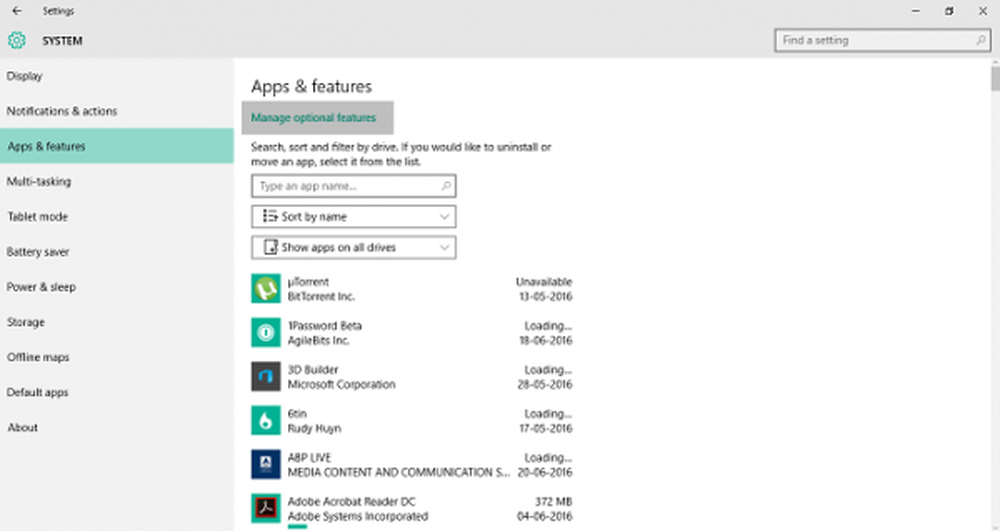
3. Klik nu in het rechterdeelvenster op Beheer optionele functies aanwezig aan de bovenkant zoals weergegeven in de bovenstaande afbeelding. Hiermee worden alle optionele functies geopend die al aan uw computer zijn toegevoegd.
4. Nu, in Beheer optionele functies venster, klik op Voeg een functie toe. Hier kunt u behalve Graphic Tools meerdere toevoegen fonts net als de Insider Hub.

5. Zoek naar Grafische hulpmiddelen en klik erop.
Klik nu Installeren knop om de functie aan boord van uw pc te brengen.

Dat is alles wat u moet doen om deze functionaliteit aan uw Windows 10-pc toe te voegen.
U kunt Graphic Tools eenvoudig verwijderen van Beheer optionele functies venster als u dat wilt, door op de Uninstall knop.